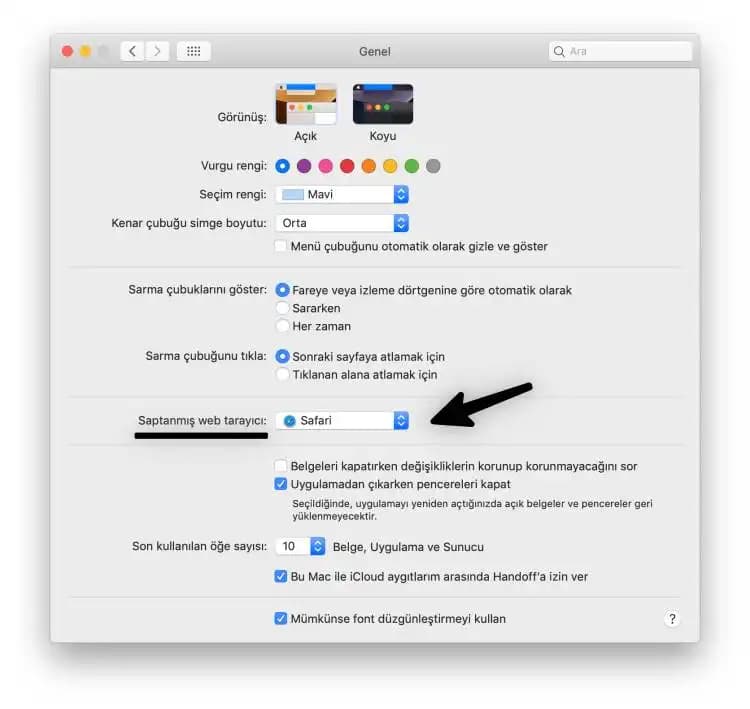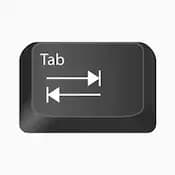Mac Yeniden Başlatma: Sorun Çözme ve Performans Geliştirme Rehberi
Benzer ürünleri özellik, fiyat ve kullanıcı yorumlarına göre karşılaştırın, doğru seçimi yapın.
Apple’ın Mac bilgisayarları yüksek performans ve kullanıcı dostu ara yüzleriyle öne çıkan cihazlar. Ancak zaman zaman kullanıcılar yeniden başlatma işlemi ile ilgili sorunlar yaşayabilir veya bu işlemi çeşitli amaçlar doğrultusunda kullanmak isteyebilirler. Bu makalede Mac’in yeniden başlatılmasıyla ilgili temel bilgilerden sorun giderme ipuçlarına ve cihazın performansını artırmaya yönelik detaylara kadar geniş bir yelpazede bilgi sunacağız.
Mac Yeniden Başlatma Nedenleri
Mac kullanıcıları çeşitli nedenlerle cihazlarını yeniden başlatabilirler. Bunlar arasında şunlar öne çıkar:
Sistem güncellemeleri: MacOS güncellemeleri yeni özellikler ve güvenlik yamaları getirdiğinde bu güncellemelerin düzgün uygulanabilmesi için cihazın yeniden başlatılması gerekir.
Performans sorunları: Yavaş çalışan veya takılan uygulamalar genellikle yeniden başlatmayla çözülebilir.
Donma veya kilitlenmeler: Mac’inizin donduğu veya yanıt vermediği durumlarda cihazı yeniden başlatmak en hızlı çözüm yoludur.
Bağlantı sorunları: Wi-Fi Bluetooth veya diğer bağlantı sorunları bazen yeniden başlatmayla giderilebilir.
Harici cihazlarla uyumsuzluk: Bağlı olan donanımların düzgün çalışmaması durumunda yeniden başlatma sorunu çözebilir.
Ayrıca Bakınız
Mac’i Güvenli Modda Yeniden Başlatma
Bazı sorunlar normal yeniden başlatma yerine Güvenli Modda yeniden başlatma ile çözülebilir. Bu mod sistemdeki temel dosyaları yükler ve üçüncü taraf uygulamaların devre dışı kalmasını sağlar. Güvenli Modda yeniden başlatmak için:
Mac’inizi kapatın.
Güç düğmesine basın ve hemen Shift tuşuna basılı tutun.
Apple logosu görünüp yükleme tamamlandığında tuşu bırakın.
Böylece sorunlu uygulamalar veya ayarlar tespit edilip çözülebilir.
Yeniden Başlatma İşlemi Nasıl Gerçekleştirilir?
Mac’te yeniden başlatma oldukça basittir:
Menü çubuğundan Elma menüsü Yeniden Başlat seçeneğine tıklayın.
Açılan pencerede Yeniden başlat seçeneğini onaylayın ve işlemin tamamlanmasını bekleyin.
Alternatif olarak klavye kısayolu olan Control + Command + Güç düğmesi tuş kombinasyonu da hızlıca yeniden başlatma sağlar.
Yeniden Başlatma Problemleri ve Çözüm Yolları
Bazı durumlarda Mac’iniz düzgün şekilde yeniden başlatmayabilir veya süreç takılı kalabilir. Bu durumda şu adımlar yardımcı olabilir:
1. Zorla Yeniden Başlatma
Mac’iniz yanıt vermiyorsa, Güç düğmesine basılı tutarak cihazı zorla kapatabilirsiniz.
Ardından tekrar güç düğmesine basarak Mac’i açabilirsiniz.
2. Sistem Önbelleklerini Temizleme
Özellikle sık sık yeniden başlatma veya kapanma sorunları yaşayan cihazlarda sistem önbellekleri temizlenebilir.
Bu işlem için Terminal kullanılarak çeşitli komutlar veya üçüncü taraf temizlik uygulamaları tercih edilebilir.
3. Güncellemeleri Kontrol Etmek
Güncel olmayan macOS sürümleri yeniden başlatma sorunlarına yol açabilir.
Menüden Elma Sistem Tercihleri Yazılım Güncelleme bölümünden mevcut güncellemeleri yüklemek önemlidir.
4. Donanım Kontrolü
RAM HDD SSD veya diğer bileşenlerde sorunlar varsa, Mac’in yeniden başlatması ciddi anlamda etkilenebilir.
Apple Yetkili Servis Merkezi’nde detaylı donanım testi yaptırmak gerekebilir.
Performans Artırmak ve Yeniden Başlatma Sıklığını Azaltmak
Düzenli yeniden başlatma Mac’in performansını korumak ve sistem kararlılığını artırmak adına faydalıdır. Ancak sürekli yeniden başlatmak yerine şu adımlar da performansı optimize edebilir:
Arka plan uygulamalarını ve hizmetleri düzenli olarak kapatmak.
Disk ve sistem temizliği yapmak gereksiz dosyaları silmek.
Başlangıçta açılan uygulamaları kontrol etmek ve ihtiyaç duyulanları kalmak.
macOS güncellemelerini düzenli yapmak.
Sonuç
Mac’in yeniden başlatılması hem temel hem de gelişmiş sorunların çözümünde önemli bir araçtır. Sistem güncellemeleri, performans sorunları veya donma gibi problemlerle karşılaşılınca doğru zamanda ve doğru yöntemlerle yeniden başlatmak, cihazın sağlıklı ve verimli çalışmasını sağlar. Ayrıca düzenli bakım ve güncellemelerle Mac’inizin ömrünü uzatabilir ve kullanıcı deneyiminizi iyileştirebilirsiniz.
Unutmayın, Mac’inizi güvenli şekilde yeniden başlatmak ve sorunları teşhis etmek, hem cihazınızın performansını korumanın hem de olası arızaların önüne geçmenin en etkili yollarından biridir.